
جدول المحتويات:
- مؤلف John Day [email protected].
- Public 2024-01-30 07:41.
- آخر تعديل 2025-01-23 12:54.

تعد بطاقة ATI All-In-Wonder ذات قيمة كبيرة للميزات ، لذلك أنا متأكد من أن العديد من الأشخاص قد اشتروا واحدة عندما كانت متاحة. كان أحد الأسباب التي تجعلها ذات قيمة كبيرة هي المكونات الأبطأ والأرخص ثمناً ، لذا ستؤدي البطاقة الكثير ، فقط أبطأ من المتوسط. كان أحد مجالات توفير التكلفة هو المشتت الحراري لشريحة VGA. تحتوي جميع البطاقات هذه الأيام على المشتت الحراري مع مروحة ، ولكن ليس هذا الرجل! كان من الأفضل بعد أن قمت بتنظيف أرانب الغبار من أحواض الحرارة (تذكر القيام بذلك ، أيها الأطفال - ربما عندما تقوم بتغيير البطاريات في أجهزة الكشف عن الدخان ، حوالي مرتين في السنة). ومع ذلك ، لاحظت أن بطاقة VGA أصبحت ساخنة جدًا - كان هذا غير مقبول ، لذلك قررت ترقية المبرد. لسوء الحظ ، لم أتمكن من العثور على أي مبردات متوفرة لهذه البطاقة على وجه التحديد. هناك العديد من المبردات العامة "المتوافقة مع جميع مبردات ATI 9xxx" ، ولكن لا تنخدع - فهذه نادرًا ما تعمل مع All In Wonder. تمكنت من تغيير واحد للعمل ، وإليك كيف فعلت ذلك.
الخطوة 1: نظرة عامة


تستخدم ATI All-In-Wonder 9600 (المشار إليها فيما بعد باسم AIW) مجموعة شرائح Radeon 9600 ، ولكنها تحتوي على وحدة موالف تلفزيون ضخمة ومكثفات طويلة تمنع استخدام مبرد ATI 9xxx VGA نموذجي. أنت بحاجة إما إلى مبرد ضيق طويل جدًا ، مثل مبرد 486 وحدة المعالجة المركزية ، أو مبردًا يستخدم أنابيب حرارية لإزالة المشتت الحراري من اللوحة. قررت استخدام Accelero S2 VGA Cooler ، المصنوع من Arctic Cool. تستخدم أنابيب الحرارة. إنه مصمم للعمل في جهاز كمبيوتر صامت ، لذلك لا يحتوي على مراوح ، والمشتت الحراري ضخم (ولكنه خفيف بشكل مدهش). يصنع Arctic Cool مجموعة مروحة اختيارية لهذا المبرد ، لكنني قررت زيادة عدد المعجبين في حالتي بدلاً من ذلك. لا يعد Accelero S2 حلاً مثاليًا ، حيث يجب تعديله ليلائم بطاقة AIW ، ولكن التعديلات ضئيلة. إنها تتضمن فقط إجراء بضع قطع من الألمنيوم الناعم باستخدام أداة Dremel أو منشارا. تحتوي مجموعة المبرد على مركب مشتت حراري مطبق مسبقًا ، وتأتي بغطاء فارغ لبطاقة الغلاف به فتحات تهوية ، بحيث عندما تقوم بتثبيته بعد ذلك على بطاقة VGA ، يوجد فتحة تهوية إضافية في الجزء الخلفي من العلبة. تأتي المجموعة أيضًا مع 8 أحواض حرارية تلتصق برقائق ذاكرة الوصول العشوائي ، وعلى الرغم من أنني لم ألاحظ أي درجات حرارة عالية في ذاكرة الوصول العشوائي (لم أقم برفع تردد التشغيل) ، فقد قمت بتثبيتها على أي حال.
الخطوة الثانية: ما سوف تحتاجه
ستحتاج إلى زوج من كماشة أنف إبرة ومفك براغي صغير برأس فيليبس. لتعديل لوحة تركيب المشتت الحراري ، ستحتاج إما إلى أداة من نوع Dremel أو منشار وملزمة (استخدمت جهاز Dremel). يجب أن يكون لديك أيضًا كحول الأيزوبروبيل ومناشف ورقية في متناول اليد ، وبعض المركبات الجيدة بالوعة الحرارة مثل الفضة القطبي (يأتي Accelero مع هذا المطبق مسبقًا ، ولكن من المحتمل أن تدمره أثناء التعديل ، لذا اجعل بعض المركب الإضافي مفيدًا).
سيتم تنفيذ هذا الوضع على مكونات إلكترونية حساسة ، لذا فإن الحماية الساكنة إلزامية. استخدم حصيرة مضادة للكهرباء الساكنة (أنا أستخدم غلاف الفقاعات المضاد للكهرباء الساكنة الذي جاءت به اللوحة الأم). يمكنك استخدام حزام التأريض إذا أردت ؛ لقد قمت فقط بلمس الأرض بشكل دوري طوال العملية وكنت حريصًا أثناء التعامل مع المكونات.
الخطوة 3: قم بإعداد جهاز الكمبيوتر الخاص بك وبطاقة VGA

إن المشتت الحراري في Accelero S2 كبير جدًا ، لذا لن يعمل هذا إذا كنت تستخدم حقيبة صغيرة. يمتد المشتت الحراري حوالي بوصة واحدة فوق الجزء العلوي من بطاقة VGA ، وسوف يملأ فتحة PCI التالية المجاورة لبطاقة VGA. يجب أن تخطط للحصول على هذه الفتحة الخالية على الأقل ، ويفضل أن يكون هناك فتحتان بحيث يتدفق الهواء بحرية أكبر عبر المبرد.
افصل الكمبيوتر عن مصدر الطاقة الرئيسي ، وانقل جميع بطاقات PCI الخاصة بك بعيدًا عن بطاقة VGA الخاصة بك قدر الإمكان لمنحه مساحة للتنفس. بعد نقل بطاقات PCI ، قم بتثبيت غطاء الفتحة الفارغة في العلبة. قم بإزالة بطاقة ATI AIW ، وقم بإزالة المشتت الحراري بعناية. سوف تحتاج إلى استخدام كماشة أنف الإبرة لضغط مثبتات غرفة التبريد على الجانب الآخر من البطاقة لإجبارها من خلال الفتحات الموجودة في لوحة الدائرة. بعد ذلك ، أمسك المبدد الحراري وقم بلفه برفق - سيؤدي ذلك إلى فك مركب المبدد اللزج والسماح بإزالة المبدد الحراري. استخدم كحول الأيزوبروبيل والمناشف الورقية لتنظيف مركب المبدد الحراري الزائد من سطح رقاقة Radeon. أيضًا ، امسح رقائق ذاكرة الوصول العشوائي 8 ، حيث يجب أن تكون نظيفة لمشتتات الحرارة الخاصة بهم.
الخطوة 4: قم بإعداد Accelero S2 لـ Mod

هذا هو Accelero ، كما يتضح من جانب البطاقة. لقد قمت بتنظيف مجمع المشتت الحراري من الوسادة النحاسية. كما ترون ، فإن المشتت الحراري كبير جدًا ، لكن أنابيب الحرارة النحاسية تبقيها خالية من المكونات. لسوء الحظ ، فإن لوحة التثبيت المصنوعة من الألومنيوم التي تثبت الوسادة النحاسية بشريحة Radeon كبيرة جدًا ويجب قطعها في أماكن قليلة.
إذا كنت ستستخدم منشارًا لهذا الوضع ، فيمكنك إزالة لوحة الألومنيوم من بقية المشتت الحراري عن طريق إزالة 4 براغي صغيرة برأس فيليبس. لقد استخدمت جهاز Dremel ، واخترت إبقاء الألومنيوم متصلًا أثناء التعديل. إذا كنت ستبقي المشتت الحراري متصلاً ، فقد ترغب في استخدام كماشة الأنف للإبرة لفك وإزالة الأغطية البلاستيكية السوداء من أعلى وأسفل غرفة التبريد - وهذا سيجعل التنظيف أسهل لاحقًا.
الخطوة 5: قم بإزالة المادة في مرحلتين
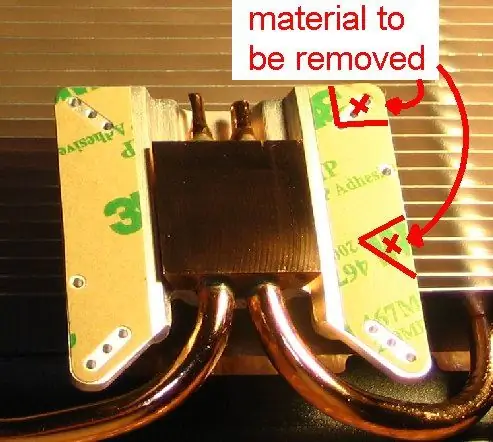


على مثبت الألومنيوم ، قم بإزالة الزاوية العلوية اليمنى من التجنيب. يجب أن يستغرق هذا شقين ، ويجب أن يزيل كل المواد حتى ثقب المسمار الأعمق في الزاوية. بعد إزالة هذه الزاوية ، استخدم Dremel لطحن أي نتوءات حادة ، ثم استخدم مناشف ورقية أو فرشاة لتنظيف كل غبار الألومنيوم. انفخ الغبار من الفتحات. يجب تنظيف جميع الأتربة المعدنية ونشارة الخشب - إذا وقع أي منها على بطاقة VGA أو اللوحة الأم ، فسيتم إتلافها في وقت قصير ، وبمجرد إزالة الزاوية ، سيقوم المبدد الحراري بمسح وحدة موالف التلفزيون. الآن ، يجب أن نجعله واضحًا حتى يتخلص المكثف ، وللقيام بذلك ، ضع مقدار ضئيل من مركب المشتت الحراري على الجزء العلوي من المكثف. بعد ذلك ، ضع المشتت الحراري على البطاقة (لن يلمس رقاقة Radeon ، سيتدخل المكثف) ، ثم أزل المشتت الحراري. ضرب مكثف. استخدم أداة Dremel لقطع هذا الجزء من حاجز المشتت الحراري ، ومرة أخرى ، نظف جميع آثار الغبار المعدني ، وأخيرًا ، إذا كنت قد قمت مسبقًا بإزالة حاجز الألمنيوم من الوسادة النحاسية ، فأعد توصيل المثبت بالمبدد الحراري باستخدام مسامير.
الخطوة 6: قم بتثبيت Accelero على بطاقة AIW

في هذه المرحلة ، يمكنك اتباع الإرشادات المرفقة مع المبدد الحراري لإكمال التثبيت. سأعيد صياغتها هنا ، مع بعض الملاحظات:
1. نظف رقائق ذاكرة الوصول العشوائي وألصقها بأحواض الحرارة الصغيرة. 1 ب. في هذه المرحلة ، قم بتوصيل كبل الصوت بالبطاقة (سيكون ذلك غير ممكن تقريبًا لاحقًا) 2. قم بتطبيق مركب المشتت الحراري على شريحة Radeon بعناية ، باستخدام بطاقة عمل أو علبة بلاستيكية من مجموعة المبدد الحراري لتنعيمه. 3. قم بإزالة الدعامة اللاصقة من حافظة الألمنيوم واستخدم المادة اللاصقة لإلصاق الفواصل بفتحتَي التثبيت المستخدمتين لهذه البطاقة. 4. ضع بعناية الوسادة النحاسية للمبدد الحراري على Radeon ، واستخدم برغيين مع غسالات ألياف لتثبيتها على البطاقة. 5. قم بتركيب المثبتات البلاستيكية التي تثبت المبدد الحراري أعلى البطاقة. ستحتاج إلى تحريك المبدد الحراري بعيدًا عن البطاقة للقيام بذلك ، لذلك من الجيد أنك لم تقم بتشديده. 6. أحكم ربط المسامير لأسفل بإحكام فقط بالإصبع. 7. قم بإزاحة المبدد الحراري الموجود على البطاقة لأعلى كما هو الحال ، بحيث يتم توصيل البطاقة باللوحة الأم. أخرى ، تتكرر حتى يتم إحكام ربط المسامير بشكل كامل. سوف تتشوه بطاقة VGA قليلاً - لا أعرف ما إذا كانت هذه خطة رائعة ، ولكن يبدو أنها تعمل بشكل جيد بالنسبة لي (في المرة القادمة سأقوم بتجهيز نوع من لوحة الدعم) 9. قم بتثبيت بطاقة VGA في جهاز الكمبيوتر الخاص بك ، وقم بتوصيل كبل الصوت ببطاقة الصوت ، وقم بتشغيل النظام الخاص بك لاختباره بالكامل. أخطط للتراجع عن هذا وتثبيت مسبار درجة الحرارة في المستقبل القريب ، ولكن في الوقت الحالي تعمل بطاقة AIW المعدلة بشكل رائع.
موصى به:
أضف مقياس سرعة الدوران البصري المستند إلى Arduino إلى جهاز التوجيه CNC: 34 خطوة (بالصور)

أضف مقياس سرعة الدوران البصري المستند إلى Arduino إلى جهاز التوجيه CNC: قم ببناء مؤشر RPM بصري لجهاز التوجيه CNC الخاص بك باستخدام Arduino Nano ، ومستشعر IR LED / IR Photodiode وشاشة OLED بأقل من 30 دولارًا. لقد استلهمت الأمر من قياس rPM الخاص بـ eletro18 - مقياس سرعة الدوران البصري Instructable وأردت إضافة مقياس سرعة الدوران
أضف أشياء إلى قائمة "إرسال إلى": 7 خطوات

إضافة أشياء إلى قائمة "إرسال إلى": قائمة "إرسال إلى" عبارة عن شريط قوائم مناسب لإرسال الأشياء من مكان إلى آخر ، ولكن عادةً ما تحتوي فقط على الخيارات الافتراضية. يمكنك إضافة خيارات في القائمة لسهولة النقل
أضف منافذ USB إلى بطاقة PCI !!!: 3 خطوات

أضف منافذ USB إلى بطاقة PCI !!!: من لا يمكنه استخدام المزيد من منافذ USB ؟؟ على محمل الجد ….. باستخدام بطاقة PCI USB وبعض رؤوس الدبوس ، تمكنت من إضافة منفذين آخرين إلى بطاقة USB الخاصة بي ، مما أتاح لي إجمالي سبعة منافذ !! فلتبدأ المتعة !!! من فضلك RATE & amp؛ تعليق
مروحة تبريد AMD CPU على بطاقة الرسومات PowerColor ATI Radeon X1650: 8 خطوات

مروحة تبريد AMD CPU على بطاقة الرسومات PowerColor ATI Radeon X1650: لدي بطاقة رسومات PowerColor ATI Radeon X1650 القديمة التي لا تزال تعمل. لكن المشكلة الرئيسية هي أن مروحة التبريد ليست كافية وأنها تتعطل دائمًا. لقد وجدت مروحة تبريد قديمة لوحدة المعالجة المركزية AMD Athlon 64 واستخدمتها بدلاً من ذلك
Geek - حامل بطاقة الائتمان / بطاقة العمل من محرك القرص الصلب القديم للكمبيوتر المحمول: 7 خطوات

Geek - حامل بطاقة ائتمان / بطاقة عمل من محرك القرص الصلب القديم للكمبيوتر المحمول: حامل بطاقة ائتمان / عمل مهووس. خطرت لي هذه الفكرة المجنونة عندما مات محرك الأقراص الثابتة للكمبيوتر المحمول وأصبح عديم الفائدة بشكل أساسي. لقد قمت بتضمين الصور المكتملة هنا
